日々の業務が忙しすぎると、いつの間にかデスクトップが散らかります。
そんなデスクトップの整理ができていない方にシンプル壁紙や自作壁紙の作り方をご紹介します。
・自作壁紙の作成方法
・壁紙の設定方法
目次
シンプルな壁紙の検索方法
次のサイトから、多くの壁紙を検索できます。
おススメのキーワードは次の通りです。
このキーワードで検索をすれば、自分にピッタリ合う壁紙を見つけられます。
・flat(フラット)
・shelf(棚)
・color(色)
・organize(整理)
「simple」での検索結果
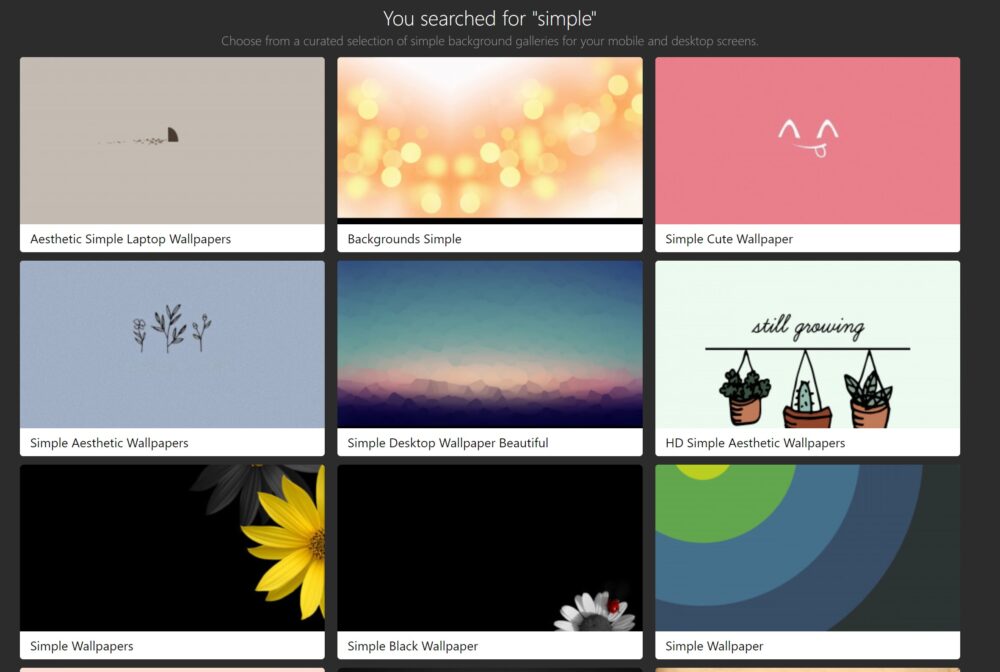
「shelf」での検索結果
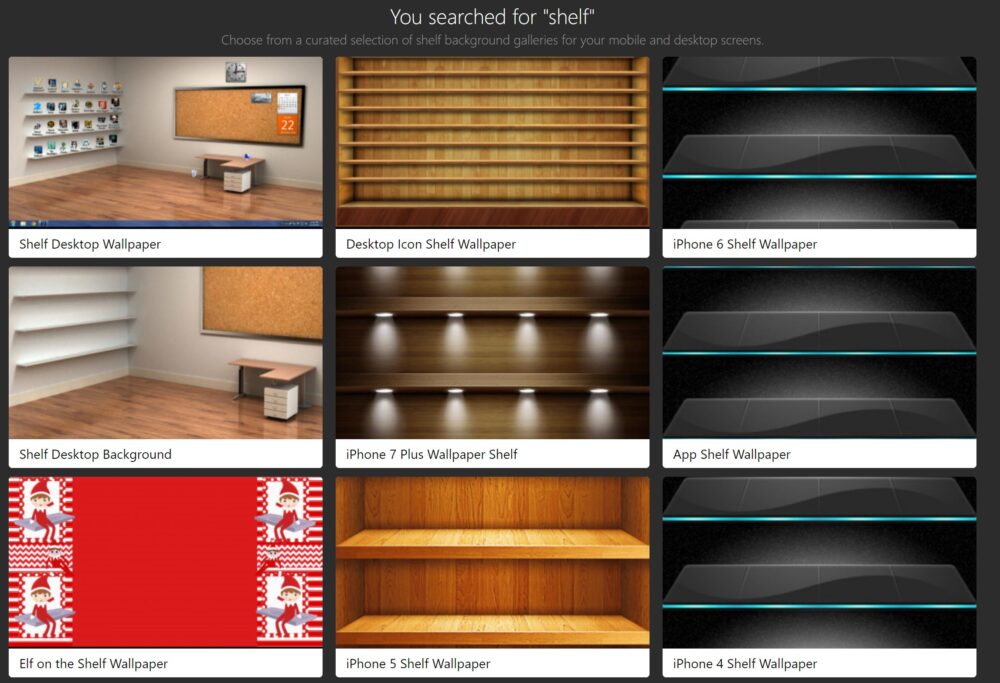
自作壁紙の作り方
サイトを探しても自分に合う壁紙がない場合もあります。
そんな時は、壁紙を自作しましょう。シンプルな壁紙なら10分程度簡単に作れますよ。
画面の解像度をしらべる
Windows10の場合は、次の手順でデスクトップの解像度を調べられます。
これを事前に調べることで、ピッタリの壁紙を作れます。
- Windowsボタンを選択
- 設定ボタンを選択
- システムを選択
- ディスプレイを選択
赤枠に囲まれている部分がディスプレイの解像度なので、こちらの数字を控えておきましょう。
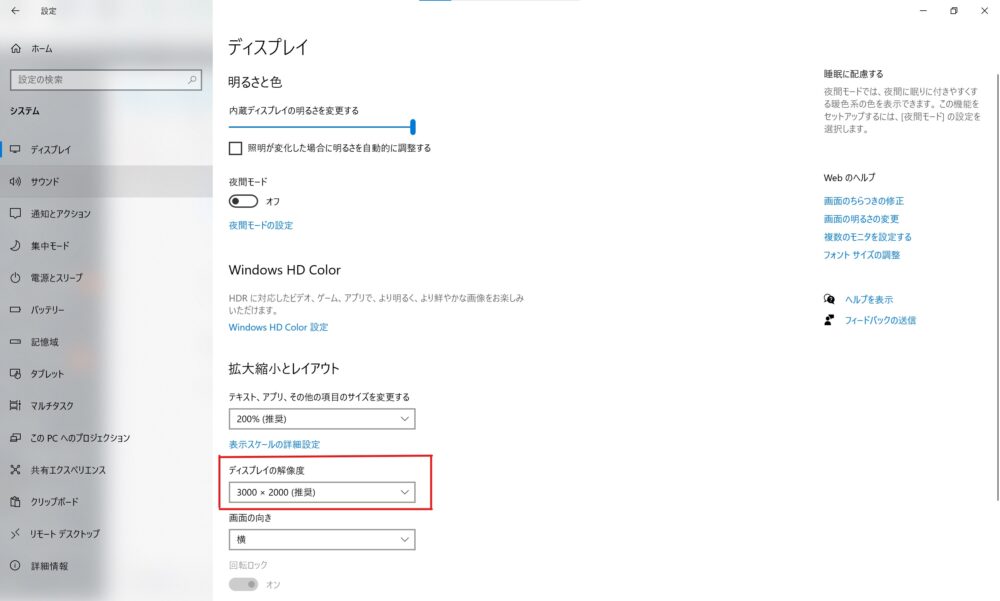
スライドサイズを設定
パワーポイントを開き、次のステップでスライドサイズを調整できます。
これにより、壁紙のサイズを規定します。
- デザインタブ、スライドサイズを選択
- ユーザー設定のスライドサイズを選択し、控えておいた解像度を入力
スライドを編集して保存
- スライドを自分好みに編集する
以下のような壁紙を利用すれば、タスクの優先順位付けが出来ます。
このデスクトップなら、sticky noteなど付箋アプリとの併用もやりやすくなります。 - 最後に次の手順を経て、自作した壁紙を保存します。
【ファイル】→【エクスポート】→【PNG】→【名前を付けて保存】
以上の手順を通して、自作壁紙の作成は完了となります。
デスクトップの背景に設定
Windows10の場合は、次の手順でデスクトップの背景を設定できます。
- Windowsボタンを選択
- 設定ボタンを選択
- 個人用設定を選択
- 背景としたい画像を選択
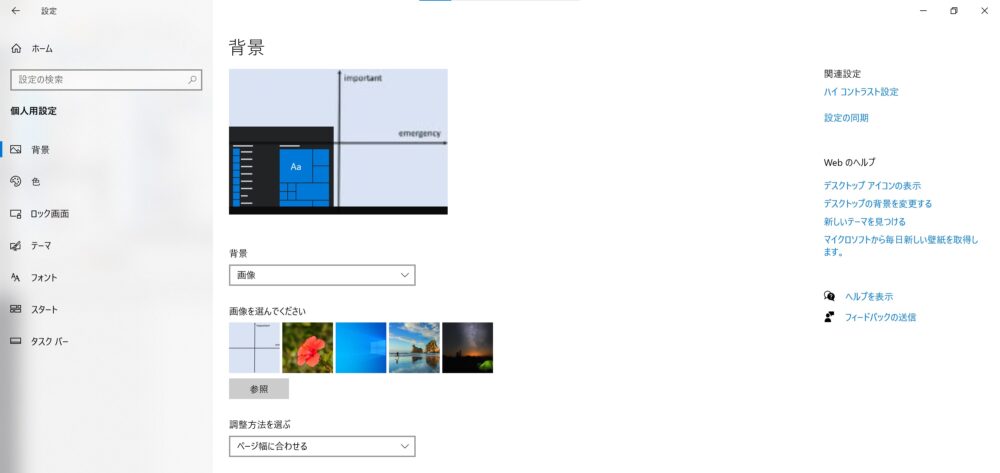
まとめ
シンプルで機能的なデスクトップの壁紙は、視認性が向上し、ファイル整理が簡単になります。
皆さんも仕事用PCの壁紙に機能性を付加することを検討してみてはいかがでしょうか。
タスク管理が容易になり、仕事効率化を計れます。
短時間でできる作業ですので、一度試してみてはいかがでしょうか?

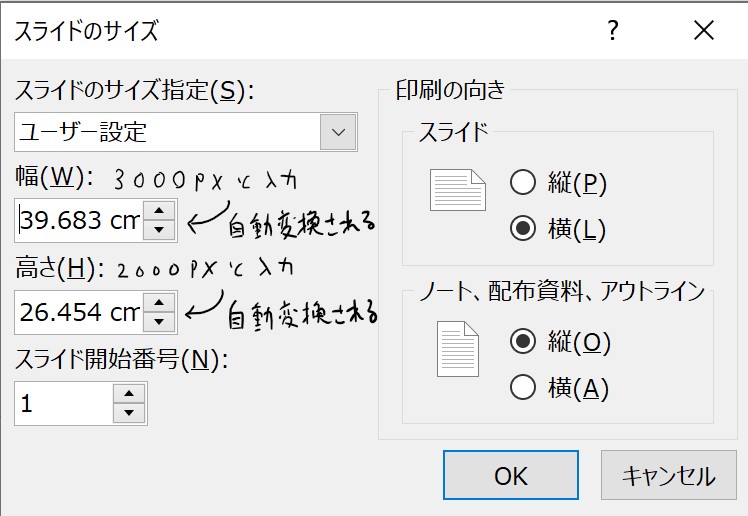
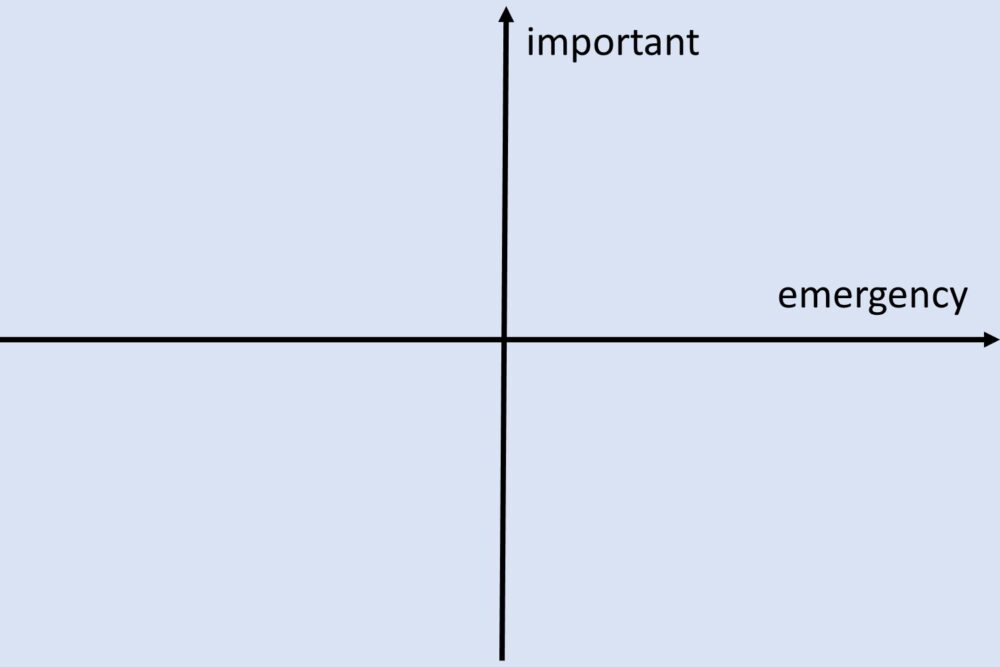
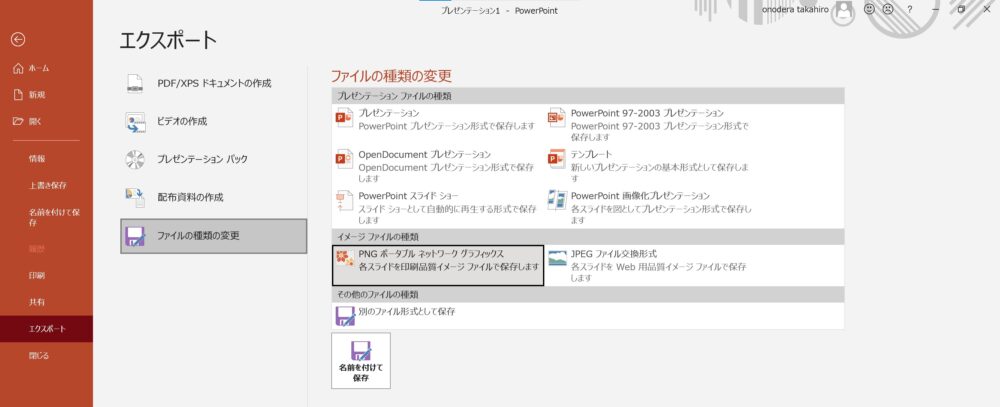
最近のコメント